So laden Sie Treiber für Surface Laptop 5 herunter
Treiber sind das Herzstück jedes Computers und jedes der besten Laptops, die Sie kaufen können. Sie arbeiten im Hintergrund und sind für die Anzeige, den Ton und das Touchpad auf Geräten wie dem Surface Laptop 5 unerlässlich. Wenn Ihr neuer Laptop also Probleme hat, die nichts mit der Hardware zu tun haben, könnte es sich um ein Treiberproblem handeln. Darüber hinaus veröffentlichen Hersteller wie Microsoft häufig neue Treiber, die Sie herunterladen können, um Ihr System zu aktualisieren, häufige Fehler zu beheben und kritische Sicherheitsprobleme zu beheben.
Die gute Nachricht ist: Wenn Sie Treiber für Surface Laptop 5 herunterladen möchten, ist das ganz einfach. Wir erklären Ihnen, wie das auf drei verschiedene Arten geht. Klicken Sie auf den Link oben, um zu der Methode zu gelangen, die Ihrer Meinung nach für Sie am besten geeignet ist.
So laden Sie Surface Laptop 5-Treiber herunter: Was Sie benötigen

Surface Laptop 5-Stromkabel: Sie müssen Ihr Surface Laptop 5 an eine Stromquelle anschließen, um die Treiber zu installieren. Verwenden Sie das mitgelieferte Surface Connect-Ladegerät oder ein USB-C-Ladegerät eines Drittanbieters, das mindestens 100 Watt Leistung liefert. Dadurch wird verhindert, dass Ihr Gerät während eines Treiberaktualisierungs- oder Treiberinstallationsvorgangs herunterfährt.
Internetverbindung: Um Treiber für Surface Laptop 5 herunterzuladen, benötigen Sie WLAN oder eine direkte Verbindung zu Ihrem Router über ein Ethernet-Kabel. Treiber werden von den Servern von Microsoft heruntergeladen. Wenn Sie kein Internet haben, können Sie die Treiber mit einem anderen PC auf ein USB-Laufwerk herunterladen und sie dann manuell auf Ihren Surface Laptop 5 übertragen.
Zugriff auf die Windows 11-Einstellungen-App: Die primäre Möglichkeit, neue Treiber zu installieren, besteht darin, auf die Windows 11-Einstellungen-App zuzugreifen, um auf Windows-Updates zuzugreifen. Die meisten Menschen sollten Zugriff haben, aber wenn Sie keinen haben, fragen Sie Ihren IT-Administrator oder die Person, die für Ihr Surface Laptop 5 verantwortlich ist.
Greifen Sie auf den Geräte-Manager zu: Wenn Windows Update fehlschlägt, müssen Sie den Geräte-Manager verwenden, um den Treiber manuell herunterzuladen. Auch hier gilt: Wenn Sie keinen Zugriff haben, kann Ihr Administrator Ihnen Zugriff gewähren oder dieses Tutorial mit Ihnen lesen.
Schritt 1: Verwenden Sie Windows Update, um neue Treiber zu aktualisieren und zu finden.
Für die meisten Menschen besteht der schnellste und einfachste Weg, aktualisierte Surface Laptop 5-Treiber herunterzuladen oder zu erhalten, darin, zu Windows Update zu gehen. Diese Methode ruft die neuesten Treiber direkt von Microsoft ab und Windows übernimmt dann die schwere Arbeit für Sie. Das ist es.
- Drücken Sie auf Ihrer Tastatur Windows-Taste + I . Dadurch wird die Windows 11-Einstellungen-App geöffnet.
- Klicken Sie in der Seitenleiste auf Windows Update.
- Klicken Sie auf die blaue Schaltfläche Nach Updates suchen .
- Windows 11 sucht nach neuen Updates und lädt diese herunter. Normalerweise erkennen Sie, ob ein Surface-Treiber verfügbar ist, daran, dass im Namen „Surface“ steht.
- Lassen Sie den Download fortfahren und klicken Sie nach Abschluss auf die Schaltfläche Installieren.
- Wenn Sie dazu aufgefordert werden, starten Sie Ihr Surface neu. Wenn nicht, können Sie manuell neu starten, indem Sie auf die Schaltfläche „Start“ klicken und „Aktualisieren und neu starten“ auswählen. Nach Abschluss dieser sechs Schritte starten Sie Windows 11 mit den neuesten Surface-Treibern neu. Bei Bedarf können Sie die Aktualisierung noch einmal überprüfen, indem Sie diesen Vorgang wiederholen.
Schritt 2: Treiber manuell mit dem Geräte-Manager aktualisieren
Während Windows Update normalerweise Surface Laptop 5-Treiber für Sie herunterlädt, werden die Treiber möglicherweise nicht angezeigt. In dem seltenen Fall, dass nach Schritt 1 keine Treiber angezeigt werden, müssen Sie zum Geräte-Manager gehen. Durchsuchen Sie die einzelnen Kategorien, um festzustellen, ob es problematische Treiber gibt, die Probleme verursachen, oder Treiber, die aktualisiert werden müssen. So können Sie es machen.- Klicken Sie mit der rechten Maustaste auf die Start-Schaltfläche und wählen Sie Geräte-Manager aus der Liste aus.
- Durchsuchen und erweitern Sie jede Kategorie, indem Sie auf den Abwärtspfeil auf der linken Seite des Bildschirms klicken.
- Für Treiber, die aktualisiert werden müssen, sehen Sie (!). Wenn Sie neue Treiber benötigen oder einige Treiber fehlen , wird (X) angezeigt.
- Klicken Sie in jedem Fall mit der rechten Maustaste auf den betreffenden Treiber und wählen Sie die Option Treiber aktualisieren .
- Klicken Sie im angezeigten Fenster auf Automatisch nach Treibern suchen.
- Genau wie Windows Update stellt Windows 11 eine Verbindung zum Internet her und aktualisiert oder installiert Ihre Treiber automatisch.
Dies ist die zweite Möglichkeit, Treiber für Surface Laptop 5 zu erhalten. Wenn dies fehlschlägt, gibt es eine dritte Methode: Laden Sie den Treiber von der Microsoft-Website herunter.
Schritt 3: Laden Sie Treiber von der Microsoft-Website herunter
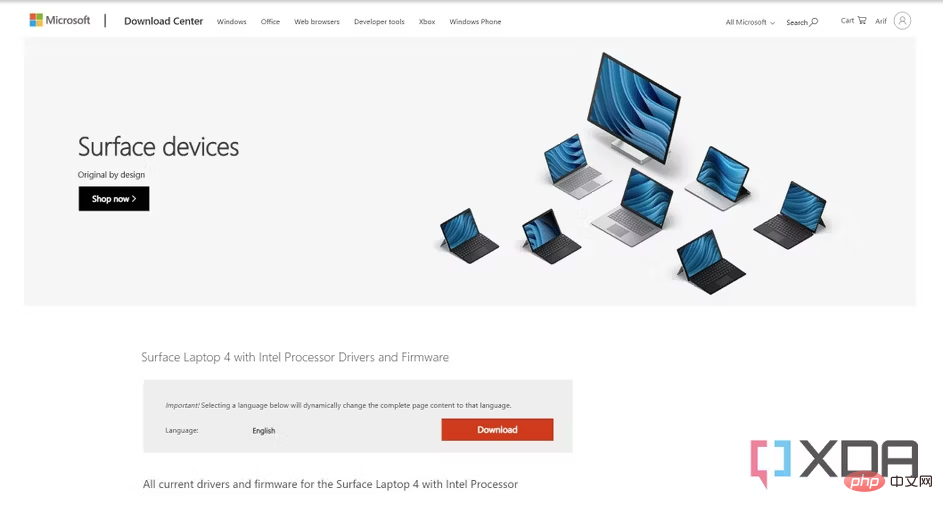 Der letzte Ausweg, um Surface Laptop 5-Treiber zu erhalten, besteht darin, sie selbst von Microsoft herunterzuladen. Allerdings gab es zum Zeitpunkt der Veröffentlichung keine offiziellen Treiber für das Gerät auf der Website von Microsoft. Basierend auf unserer Erfahrung mit anderen Surface-Geräten finden Sie hier ein Beispiel dafür, was Sie tun können.
Der letzte Ausweg, um Surface Laptop 5-Treiber zu erhalten, besteht darin, sie selbst von Microsoft herunterzuladen. Allerdings gab es zum Zeitpunkt der Veröffentlichung keine offiziellen Treiber für das Gerät auf der Website von Microsoft. Basierend auf unserer Erfahrung mit anderen Surface-Geräten finden Sie hier ein Beispiel dafür, was Sie tun können.
- Gehen Sie zur Surface-Update-Verlaufsseite von Microsoft.
- Wählen Sie Surface Laptop 5 aus der Liste.
- Es sollte einen Link zu Surface Laptop 5 geben. Hier ist die Seite zum Surface Laptop 4 vom letzten Jahr als Referenz. Wenn Sie die Laptop 5-Seite nicht finden können, suchen Sie bei Google nach „Surface Laptop 5-Treiber und Firmware“. und klicken Sie auf den Link oben auf der Microsoft-Website.
- Klicken Sie auf der Download-Seite auf die rote Schaltfläche Download .
- Starten Sie die .MSI-Datei, um sie zu extrahieren und Windows 11 den Treiber automatisch installieren zu lassen.
Hier sind drei Möglichkeiten, Surface Laptop 5-Treiber herunterzuladen. Wenn Sie noch keins gekauft haben, sehen Sie sich das Surface Laptop 5 unter dem folgenden Link an.
Das obige ist der detaillierte Inhalt vonSo laden Sie Treiber für Surface Laptop 5 herunter. Für weitere Informationen folgen Sie bitte anderen verwandten Artikeln auf der PHP chinesischen Website!

Heiße KI -Werkzeuge

Undresser.AI Undress
KI-gestützte App zum Erstellen realistischer Aktfotos

AI Clothes Remover
Online-KI-Tool zum Entfernen von Kleidung aus Fotos.

Undress AI Tool
Ausziehbilder kostenlos

Clothoff.io
KI-Kleiderentferner

AI Hentai Generator
Erstellen Sie kostenlos Ai Hentai.

Heißer Artikel

Heiße Werkzeuge

Notepad++7.3.1
Einfach zu bedienender und kostenloser Code-Editor

SublimeText3 chinesische Version
Chinesische Version, sehr einfach zu bedienen

Senden Sie Studio 13.0.1
Leistungsstarke integrierte PHP-Entwicklungsumgebung

Dreamweaver CS6
Visuelle Webentwicklungstools

SublimeText3 Mac-Version
Codebearbeitungssoftware auf Gottesniveau (SublimeText3)

Heiße Themen
 1378
1378
 52
52
 Wie konvertieren Sie XML in Ihr Telefon in PDF?
Apr 02, 2025 pm 10:18 PM
Wie konvertieren Sie XML in Ihr Telefon in PDF?
Apr 02, 2025 pm 10:18 PM
Es ist nicht einfach, XML direkt auf Ihr Telefon in PDF umzuwandeln, kann jedoch mit Hilfe von Cloud -Diensten erreicht werden. Es wird empfohlen, eine leichte mobile App zu verwenden, um XML -Dateien hochzuladen und generierte PDFs zu empfangen und sie mit Cloud -APIs zu konvertieren. Cloud -APIs verwenden serverlose Computerdienste, und die Auswahl der richtigen Plattform ist entscheidend. Bei der Behandlung von XML -Parsen und PDF -Generation müssen Komplexität, Fehlerbehebung, Sicherheit und Optimierungsstrategien berücksichtigt werden. Der gesamte Prozess erfordert, dass die Front-End-App und die Back-End-API zusammenarbeiten, und es erfordert ein gewisses Verständnis einer Vielzahl von Technologien.
 Was ist der Grund, warum PS immer wieder Laden zeigt?
Apr 06, 2025 pm 06:39 PM
Was ist der Grund, warum PS immer wieder Laden zeigt?
Apr 06, 2025 pm 06:39 PM
PS "Laden" Probleme werden durch Probleme mit Ressourcenzugriff oder Verarbeitungsproblemen verursacht: Die Lesegeschwindigkeit von Festplatten ist langsam oder schlecht: Verwenden Sie Crystaldiskinfo, um die Gesundheit der Festplatte zu überprüfen und die problematische Festplatte zu ersetzen. Unzureichender Speicher: Upgrade-Speicher, um die Anforderungen von PS nach hochauflösenden Bildern und komplexen Schichtverarbeitung zu erfüllen. Grafikkartentreiber sind veraltet oder beschädigt: Aktualisieren Sie die Treiber, um die Kommunikation zwischen PS und der Grafikkarte zu optimieren. Dateipfade sind zu lang oder Dateinamen haben Sonderzeichen: Verwenden Sie kurze Pfade und vermeiden Sie Sonderzeichen. Das eigene Problem von PS: Installieren oder reparieren Sie das PS -Installateur neu.
 XML Online -Formatierung
Apr 02, 2025 pm 10:06 PM
XML Online -Formatierung
Apr 02, 2025 pm 10:06 PM
XML Online-Format-Tools organisieren automatisch den chaotischen XML-Code in einfach zu lesenden und verwalteten Formaten. Durch die Parsen des Syntaxbaums von XML und die Anwendung von Formatierungsregeln optimieren diese Tools die Struktur des Codes und verbessern die Wartbarkeit und die Effizienz der Teamarbeit.
 Bedarf die Produktion von H5 -Seiten eine kontinuierliche Wartung?
Apr 05, 2025 pm 11:27 PM
Bedarf die Produktion von H5 -Seiten eine kontinuierliche Wartung?
Apr 05, 2025 pm 11:27 PM
Die H5 -Seite muss aufgrund von Faktoren wie Code -Schwachstellen, Browserkompatibilität, Leistungsoptimierung, Sicherheitsaktualisierungen und Verbesserungen der Benutzererfahrung kontinuierlich aufrechterhalten werden. Zu den effektiven Wartungsmethoden gehören das Erstellen eines vollständigen Testsystems, die Verwendung von Versionstools für Versionskontrolle, die regelmäßige Überwachung der Seitenleistung, das Sammeln von Benutzern und die Formulierung von Wartungsplänen.
 Wie beschleunigt man die Ladegeschwindigkeit von PS?
Apr 06, 2025 pm 06:27 PM
Wie beschleunigt man die Ladegeschwindigkeit von PS?
Apr 06, 2025 pm 06:27 PM
Das Lösen des Problems des langsamen Photoshop-Startups erfordert einen mehrstufigen Ansatz, einschließlich: Upgrade-Hardware (Speicher, Solid-State-Laufwerk, CPU); Deinstallieren veraltete oder inkompatible Plug-Ins; Reinigen des Systemmülls und übermäßiger Hintergrundprogramme regelmäßig; irrelevante Programme mit Vorsicht schließen; Vermeiden Sie das Öffnen einer großen Anzahl von Dateien während des Starts.
 Wie konvertiere ich XML in PDF auf Android -Telefon?
Apr 02, 2025 pm 09:51 PM
Wie konvertiere ich XML in PDF auf Android -Telefon?
Apr 02, 2025 pm 09:51 PM
Das Konvertieren von XML in PDF direkt auf Android-Telefonen kann durch die integrierten Funktionen nicht erreicht werden. Sie müssen das Land in den folgenden Schritten speichern: XML -Daten in Formate konvertieren, die vom PDF -Generator (z. B. Text oder HTML) erkannt wurden. Konvertieren Sie HTML mithilfe von HTML -Generationsbibliotheken wie Flying Saucer in PDF.
 Die XML -Datei ist zu groß. Kann ich PDFs auf mein Telefon konvertieren?
Apr 02, 2025 pm 09:54 PM
Die XML -Datei ist zu groß. Kann ich PDFs auf mein Telefon konvertieren?
Apr 02, 2025 pm 09:54 PM
Es ist schwierig, super große XML direkt in PDF auf Mobiltelefonen umzuwandeln. Es wird empfohlen, eine Partitionsstrategie anzuwenden: Cloud -Konvertierung: Hochladen auf die Cloud -Plattform und vom Server verarbeitet. Es ist effizient und stabil, erfordert jedoch ein Netzwerk und eine mögliche Zahlung. Segmentierte Verarbeitung: Verwenden Sie Programmierwerkzeuge, um große XML in kleine Dateien aufzuteilen und nacheinander zu konvertieren, wodurch Programmierfunktionen erforderlich sind. Finden Sie Conversion -Tools, die sich auf die Verarbeitung großer Dateien spezialisiert haben, und achten Sie darauf, Benutzerbewertungen zu überprüfen, um zu vermeiden, dass Software ausgewählt wird, die zum Absturz anfällig ist.
 Wie kann man das Problem des Ladens lösen, wenn PS immer zeigt, dass es geladen wird?
Apr 06, 2025 pm 06:30 PM
Wie kann man das Problem des Ladens lösen, wenn PS immer zeigt, dass es geladen wird?
Apr 06, 2025 pm 06:30 PM
PS -Karte ist "Laden"? Zu den Lösungen gehören: Überprüfung der Computerkonfiguration (Speicher, Festplatte, Prozessor), Reinigen der Festplattenfragmentierung, Aktualisierung des Grafikkartentreibers, Anpassung der PS -Einstellungen, der Neuinstallation von PS und der Entwicklung guter Programmiergewohnheiten.



